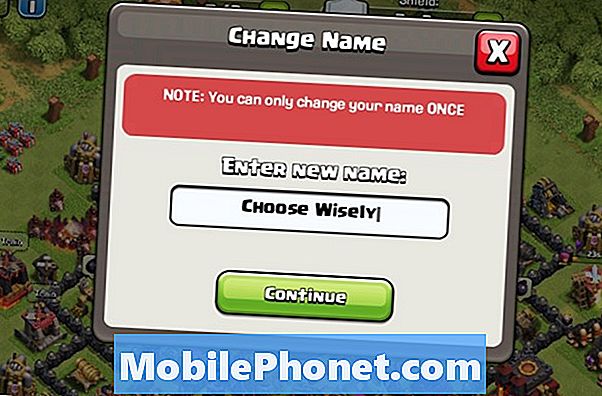Innehåll
Play Store-felet 923 är så vanligt oavsett om du använder en nybörjar- eller avancerad enhet som Samsung Galaxy Note 9. 923-felet liknar andra fel eftersom det också kommer att ske under nedladdning och installation av appen.
I det här inlägget kommer jag att diskutera detta felmeddelande i Play Store 923 och ta reda på varför det dyker upp på din skärm. Det kommer att finnas en steg-för-steg-guide som du måste följa så att vi kan hitta problemet och formulera en lösning. Så om du är en Galaxy Note 9-användare, fortsätt bara läsa det här inlägget för det här kan hjälpa dig när du stöter på samma problem i framtiden.
Innan du går vidare, om du hittade det här inlägget för att du försökte hitta en lösning på ditt problem, försök sedan besöka vår felsökningssida eftersom vi redan har tagit upp de flesta vanliga rapporterade problem med telefonen. Vi har redan tillhandahållit lösningar på några av de problem som rapporterats av våra läsare, så försök hitta problem som liknar dina och använd de lösningar vi föreslog. Om de inte fungerar för dig och om du behöver ytterligare hjälp, fyll i vårt frågeformulär för Android och tryck på Skicka.
Felsökning av Galaxy Note 9 med Play Store-fel 923
I felsökning av ditt felmeddelande 923 i Samsung Galaxy Note 9, här är de saker du behöver göra ..
- Utför mjuk återställning.
- Slå av och slå på Wifi.
- Återställ dina nätverksinställningar.
- Ta bort Play Store-cache och data.
- Säkerhetskopiera dina viktiga filer och data och återställ din Not 9
Låt mig kort förklara varför du behöver göra dessa procedurer.
Första lösningen: Utför mjuk återställning
Eftersom vi inte är säkra på vad som verkligen orsakade problemet, är det bästa du kan göra att göra en mjuk återställning på din telefon. Genom att göra detta fixas eventuella systemfel och uppdateras kärntjänsterna på din enhet.
För att göra det, tryck bara och håll ned volym ned och strömknapparna tillsammans i 10 sekunder eller mer och vänta tills enheten startar om. När du har gjort proceduren öppnar du Play Store och laddar ner en app. Om felet 923 fortfarande uppmanas kan du gå vidare till nästa steg.
Så här fixar du Samsung Galaxy Note 9 med Instagram-appen som fortsätter att krascha
Andra lösningen: Slå av Wifi och slå på igen
I den här proceduren måste vi verifiera om du har en stabil internetanslutning. För om det finns ett avbrott under nedladdningen eller installationsprocessen kan det vara orsaken till att felet 923 visas på skärmen. Så, för att eliminera denna misstanke är allt du behöver göra att stänga av Wifi och slå på den igen. Om felet fortfarande uppstår efter att du har gjort proceduren, hoppa över till nästa metod.
Tredje lösningen: Återställ dina nätverksinställningar
Eftersom det inte kunde bli av med problemet att stänga av och sätta på Wifi igen är nästa sak du behöver göra att uppdatera din anslutning genom att återställa den. Den här metoden kopplar bort din enhet från Home Wifi och alla andra trådlösa anslutningar, men det är mycket effektivt att lösa problem som detta. Så här återställer du dina nätverksinställningar:
- Svep uppåt på en tom plats från startskärmen för att öppna appfacket.
- Knacka på Inställningar> Allmän hantering> Återställ> Återställ nätverksinställningar.
- Tryck på ÅTERSTÄLL INSTÄLLNINGAR.
- Om du har ställt in en PIN-kod anger du den.
- Tryck på ÅTERSTÄLL INSTÄLLNINGAR. När du är klar visas ett bekräftelsefönster.
Öppna sedan Play Store och försök ladda ner en app. Om Play Store-fel 923 fortfarande dyker upp kan du prova nästa procedur.
Hur fixar jag en Samsung Galaxy Note 9 utan ljud, ljudfunktioner slutade fungera?
Fjärde lösningen: Ta bort Play Store-cache och data
En annan möjlighet som vi måste undersöka är en chans att felet 923 beror på korrupt cache och data. Genom att radera dessa filer tar vi tillbaka Play Store till standardinställningarna och nyare cache och data skapas.
- Öppna enhetens Inställningar-app.
- Tryck på Appar och aviseringar och sedan Se alla appar.
- Rulla ner och tryck på Google Play Butik.
- Tryck på Lagring och sedan Rensa cache.
- Tryck sedan på Rensa data.
- Öppna Play Store igen och prova din nedladdning igen.
Om problemet kvarstår, följ dock nästa steg.
Femte lösningen: Utför masteråterställning
Om alla procedurer misslyckades med att lösa problemet är det sista alternativet du kan göra att återställa din Galaxy Note 9. Den här metoden tar bort alla viktiga filer och data som sparats i det interna lagringsutrymmet och din telefon återställs till standardinställningarna. Men innan du gör detta föreslår vi att du skapar en säkerhetskopia av alla dina filer så att du enkelt kan återställa dem efter återställningen. Se också till att ta bort dina Google- och Samsung-konton så att du inte låses utanför enheten efter fabriksåterställningen. Följ dessa steg för att återställa din Galaxy Note 9:
- Säkerhetskopiera data i internminnet. Om du har loggat in på ett Samsung-konto på enheten har du aktiverat stöldskydd och behöver dina Samsung-uppgifter för att slutföra huvudåterställningen.
- Stäng av enheten.
- Håll ned Volym upp-tangenten och Bixby-tangenten och håll sedan ned strömbrytaren.
- När den gröna Android-logotypen visas släpper du alla knappar (”Installera systemuppdatering” visas i cirka 30 - 60 sekunder innan du visar alternativet för Android-systemåterställningsmenyn).
- Tryck på Volym ned-knappen flera gånger för att markera ”torka data / fabriksåterställning”.
- Tryck på strömbrytaren för att välja.
- Tryck på volym ned-knappen tills ”Ja - ta bort all användardata” är markerad.
- Tryck på strömbrytaren för att välja och starta huvudåterställningen.
- När huvudåterställningen är klar markeras ”Starta om systemet nu”.
- Tryck på strömbrytaren för att starta om enheten.
Jag hoppas att vi har kunnat hjälpa dig att åtgärda Play Store-felet 923 på din Galaxy Note 9. Vi skulle uppskatta det om du hjälpte oss att sprida ordet så dela det här inlägget om du tyckte det var till hjälp. Tack så mycket för att du läste!
Anslut till oss
Vi är alltid öppna för dina problem, frågor och förslag, så kontakta oss gärna genom att fylla i det här formuläret. Detta är en kostnadsfri tjänst som vi erbjuder och vi debiterar dig inte ett öre för det. Men observera att vi får hundratals e-postmeddelanden varje dag och det är omöjligt för oss att svara på var och en av dem. Men var säker på att vi läser varje meddelande vi får. För dem som vi har hjälpt kan du sprida ordet genom att dela våra inlägg till dina vänner eller genom att helt enkelt gilla vår Facebook-sida eller följa oss på Twitter.
RELEVANTA INLÄGG:
- Så här fixar du Samsung Galaxy Note 9 med Instagram-appen som fortsätter att krascha
- Så här skärmar du spegel till TV på Galaxy Note 9 med Samsung Smart View-appen
- Hur man möter FaceTime på Samsung Galaxy Note 9: FaceTime-alternativ för Android